Die Lösung ist denkbar einfach, zu erzwingen, dass die Abmeldung über Kommandozeile unter Windows 11/ 10 / 8.1 durchgeführt wird!Wenn einige Programme Ihre Aufgaben noch nicht abgeschlossen haben, funktioniert das Abmelden nicht und man muss bestätigen mit trotzdem abmelden! Man kann die logoff.exe für das Abmelden verwenden, aber es hat keinen /f Force (erzwinge) Befehl. Somit muss am Ende eine Abmeldung für jedes Programm einzeln ausgeführt werden, wenn Programme noch aktiv sind. Hier ist eine schlichte Lösung für alle Microsoft Windows Betriebssysteme geeignet ist!
Öffnen/Starten Sie hierzu die vorhandene cmd.exe, oder starten Sie ein Programm Windows Konsolen Programm, wie die Color-Console. 1.) ... Beispiele für das Erzwingen der Abmeldung / Herunterfahren / Neustart!
|
| (Bild-1) Abmelden erzwingen über Kommandozeile Beispiel! |
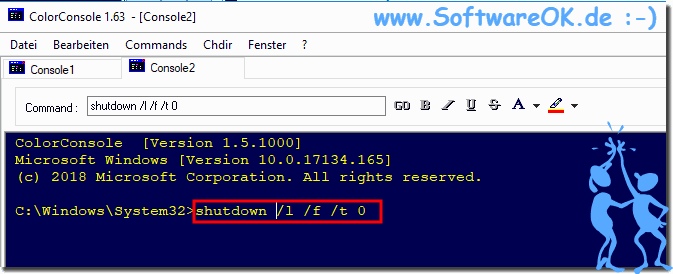 |
Tipp:
Sie können den Windows-Computer herunterfahren, indem Sie zum Beispiel den Netzschalter an der Systemeinheit, oder auf dem Laptop einige Sekunden gedrückt halten (3 bis 7). Es sollte beachtet werden, dass diese Methode nicht sicher ist und Systemdateien beschädigen kann. Es kann nur in extremen Fällen verwendet werden, wenn das Windows vollständig eingefroren ist und es keine Möglichkeit gibt, den PC auf andere Weise neu zu starten.
Sie können den Windows-Computer herunterfahren, indem Sie zum Beispiel den Netzschalter an der Systemeinheit, oder auf dem Laptop einige Sekunden gedrückt halten (3 bis 7). Es sollte beachtet werden, dass diese Methode nicht sicher ist und Systemdateien beschädigen kann. Es kann nur in extremen Fällen verwendet werden, wenn das Windows vollständig eingefroren ist und es keine Möglichkeit gibt, den PC auf andere Weise neu zu starten.
2.) Was sollte ich beachten beim Einsetzen der Befehle?
Nicht gespeicherte Dokumente zum Beispiel in Word, oder Excel gehen verloren, bzw. bis zum Letzen Speichern. Somit sollte man den Befehle- Parameter "/f" fürs Erzwingen nur verwenden, wenn es erforderlich ist!Hier noch die Parameter Erklärung zu SUTDOWN, weitere Hilfe können Sie aufrufen durch "shutdown /?"
/l
Abmelden. Dies kann nicht mit / m oder / d Optionen verwendet werden.
Abmelden. Dies kann nicht mit / m oder / d Optionen verwendet werden.
/r
Vollständige Abschaltung und Neustart des Computers.
Vollständige Abschaltung und Neustart des Computers.
/s
Fahren Sie den Computer herunter.
Fahren Sie den Computer herunter.
/f
Erzwingt das Ausführen von Anwendungen zum Schließen ohne Vorwarnung von Benutzern. Der /f-Parameter wird impliziert, wenn ein Wert größer als 0 ist für den Parameter /t angegeben zeit.
Erzwingt das Ausführen von Anwendungen zum Schließen ohne Vorwarnung von Benutzern. Der /f-Parameter wird impliziert, wenn ein Wert größer als 0 ist für den Parameter /t angegeben zeit.
/t
Legen Sie das Zeitlimit vor dem Herunterfahren auf Sekunden fest.
Legen Sie das Zeitlimit vor dem Herunterfahren auf Sekunden fest.
Einem Standardwert von 30 ist festgelegt bei Nichtabgabe.
3.) Andere Möglichkeiten für das schnelle Abmelden am Windows PC?
Bitte downloaden Sie die Freeware ProcessKO und starten Sie dieses kleine Windows-Tool!In ProcessOK auf System und Ausschalt-Funktionen via Tray ( ... siehe Bild-2 Pfeil-1).
Öffnen Sie den Infobereich und ziehen Sie das Shut-Down Symbol via Drag&Drop in den sichtbaren Tray-Bereich!
( ... siehe Bild-2 Pfeil-2)
Sehen Sie das Ergebnis: ( ... siehe Bild-3 Pfeil-1)!
| (Bild-2) Shutdown-Funktion im Windows-Tray-Bereich aktivieren! |
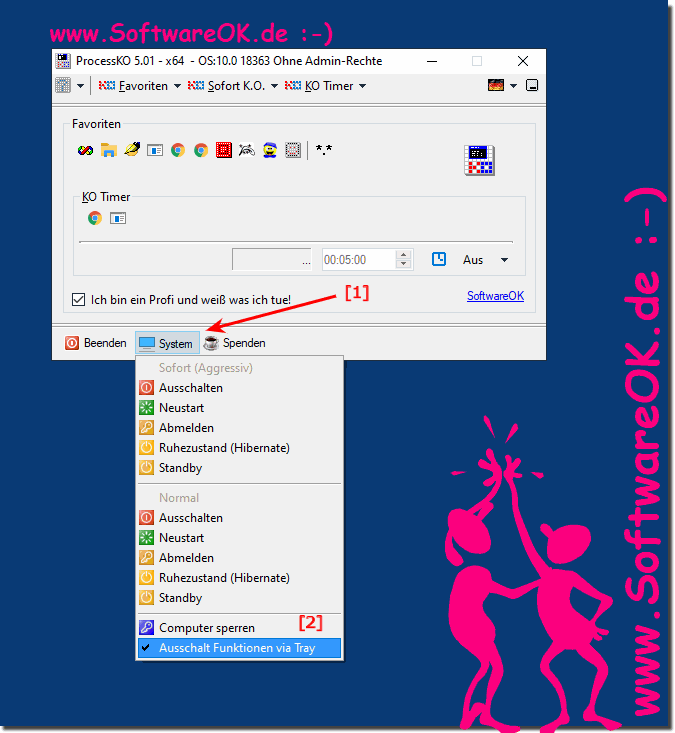 |
| (Bild-3) Shutdown, Neustart, Ruhezustand, Abmelden, Standby im Windows-Tray-Bereich! |
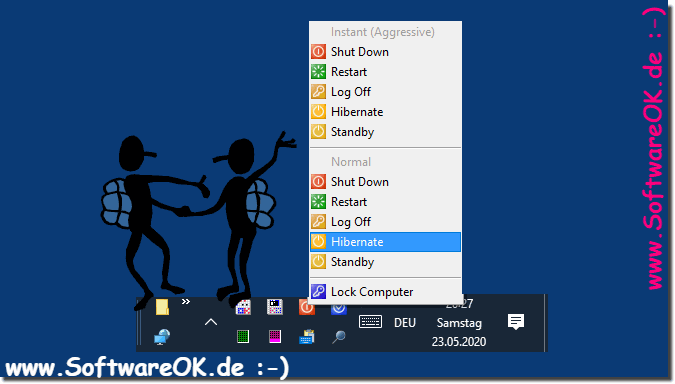 |
Es gibt mehrere Möglichkeiten, den Computer unter Windows herunterzufahren, wodurch das Betriebssystem ordnungsgemäß heruntergefahren werden kann. Dies reduziert die Wahrscheinlichkeit, dass einzelne Programme und die gesamte Plattform außer Betrieb sind.
FAQ 45: Aktualisiert am: 25 August 2023 16:46
